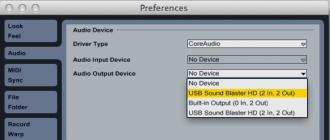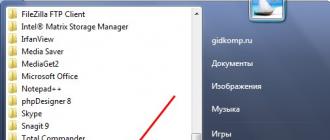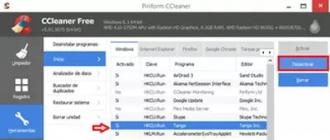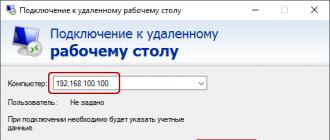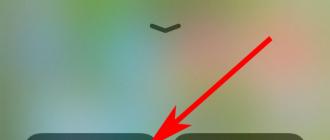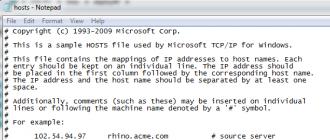iOS 11 bilan Apple Boshqaruv markazini yana qayta ishlab chiqdi (bir yilda ikkinchi marta). Bu safar barcha radio tugmalar bir xil sahifaga qaytdi va ularning barchasi alohida vidjetlardir. Eng muhimi, ular nihoyat sozlanishi.
Yangi dizayn bilan ba'zi funksiyalar o'zgartirildi. Misol uchun, agar siz boshqaruvni ekranning pastki qismidan tortib chiqarsangiz, AirDrop belgisini boshqa topa olmaysiz. Lekin u bor. Faqat funktsiya kalitlariga bag'ishlangan yangi vidjetda yashiringan. iOS 11 va undan keyingi versiyalarida AirDrop-ni qanday yoqish va undan foydalanish haqida.
Uni qanday yoqish kerakAirDrop boshqaruv markazida
1-qadam: Ekranning pastki qismidan boshqaruv nuqtasini torting.
2-qadam: Yuqori chap tomonda Wi-Fi, Bluetooth va boshqalarni oʻzgartirish tugmalari boʻlgan kvadrat boʻladi. Agar sizda iPhone 6s yoki undan keyingi versiyasi boʻlsa, 3D Touch yordamida ushbu vidjetga teging. Agar eski modelingiz bo'lsa, faqat vidjetni ushlab turing.

3-qadam: Vidjet toʻliq ekranga kengayadi va uning ustida AirDrop belgisi paydo boʻladi.

4-qadam: AirDrop belgisini uzoq bosing va uchta variant bilan oyna ochiladi - Qabul qilish o'chirildi, Faqat kontaktlar Va Barcha uchun. Tegishli birini tanlang va siz Boshqarish markazi ekraniga qaytasiz.

Qanaqasiga yoqish; ishga tushirishAirDropV Sozlamalar
AirDrop funksiyasi Boshqaruv markazida yashiringan, ammo iOS 11 da sozlamalarda u uchun alohida bo'lim mavjud.
1-qadam: Ochiq Sozlamalar.

2-qadam: ga boring Asosiy.

AirDrop dastlab MacBook kabi Apple qurilmalariga mo'ljallangan edi, ammo endi boshqa Apple qurilmalariga ham muvaffaqiyatli kengaytirildi. Yagona istisno gadjetlarning eskirgan modellari bo'lib, ular o'rtasida ma'lumotlarning muvaffaqiyatli uzatilishini ta'minlaydigan aloqani o'rnatish mumkin emas.
AirDrop ishlamayapti: ma'lumotlarni uzatish qobiliyatini tiklash uchun nima qilish kerak.
Afsuski, zamonaviy iPhone-ga ega bo'lgan og'ir foydalanuvchilar AirDrop funksiyasi beqaror ish bilan birga bo'lgan vaziyatga duch kelishlari kerak. Bundan tashqari, funktsiyadan muvaffaqiyatli foydalanish sizga ma'lumotlarni uzatish usulidan yana bir xil muvaffaqiyatli foydalanishni kafolatlashiga kafolat yo'q. Shu sababli, bunday istalmagan muvaffaqiyatsizlikka nima sabab bo'lganini tushunish foydalidir. Muammoli nuqtalarni aniqlagandan so'ng, iPhone-dan Mac-ga ma'lumotlarni uzatishni ta'minlash orqali nosozlikni qanday tuzatish kerakligini aniqlash osonroq.
Sabablari va muammolarni bartaraf etish
Keyingi safar ma'lumotlarni uzatishning ushbu usulidan foydalanishga harakat qilganingizda, oldin ijobiy natijaga olib kelgan barcha manipulyatsiyalarni bajarib, Boshqaruv markaziga to'g'ri kirganingizga qaramay, AirDrop belgisini topa olmasligingiz mumkin. . Shuningdek, ba'zida siz fotosurat materiallarini muvaffaqiyatli almashish uchun "ulanish" ga harakat qilayotgan qurilmalar bir-birini ko'rmasligi bilan shug'ullanishingiz kerak.

Agar siz bunday tushunarsiz muammolarga duch kelgan bo'lsangiz, siz "tekis" joyda to'xtab qoldingiz, biz turmaslikni, balki tushunmovchiliklarni bartaraf etish yo'nalishida oldinga borishni tavsiya qilamiz. Muvaffaqiyatsizlik sabablarini va bunday muammolarni qanday hal qilishni tushunishga yordam beramiz.
DIQQAT. Biroq, tasvirlangan harakatlarni davom ettirishdan oldin, siz hali ham qurilmalaringizni texnik talablarga muvofiqligini tekshirishingizni tavsiya qilamiz. Agar AirDrop ishlamasa, ilgari bunday ma'lumotlarni uzatishda ishtirok etmagan qurilmalardan biri shunchaki eskirgan modifikatsiyaga ega bo'lishi mumkin. Bunday holda, muammoni hal qilishning boshqa usullarini izlashga to'g'ri keladi.
Yo'qolgan nishonni qidiring
Ko'pincha AirDrop belgisi yangi iPhone-da yo'q, bu xususiyat shu paytgacha faollashtirilmagan. Aynan shuning uchun yangi boshlanuvchilar ko'pincha bunday muammoga duch kelishadi. Biroq, tajribali foydalanuvchilar ba'zan yangi gadjet sotib olayotganda bunday "tarmoqlar" ga tushib qolishadi. Ular AirDrop-ni qanday yoqishni yaxshi bilishlariga ishonib, to'satdan piktogramma yo'qolganini payqagach, an'anaviy qadamlarni bajarishni boshlaydilar, shuning uchun ular qanday davom etishni bilmaydilar. Yangi qurilma egalari nima uchun ularning qurilmasida bunday texnik to'siq paydo bo'lganidan hayron.
Nosoz qurilma sotib olganingizga ishonib, vahima qo'zg'ashga shoshilmang, muammoni hal qilish unchalik qiyin emas. Sizga iPhone-ning "Asosiy sozlamalari" ga o'tishni, u erda ko'rsatilgan barcha elementlar bilan tanishib chiqishni va "Cheklovlar" bandida tanlovni to'xtatishni tavsiya qilamiz. Bu erda siz AirDrop parametrini topishingiz mumkin, uning qarshisida maxsus almashtirish tugmasi bo'ladi, siz uni yoqishingiz kerak.

Endi "Boshqarish markazi" ga qayta kiring. Katta ehtimol bilan siz kerakli AirDrop belgisini topasiz. Agar "mo''jiza" ro'y bermagan bo'lsa, vahima qilishga hali erta, shunchaki qurilmangizni qayta ishga tushiring. Ko'pincha gadjetlar har qanday o'zgarishlarni faqat qayta ishga tushirilgandan keyin qabul qiladi. Ko'pgina hollarda, bunday manipulyatsiyalardan so'ng, ikkita qurilma, ulardan biri Mac, bir-birini ko'rishni boshlaydi va ular o'rtasida ma'lumotlarni uzatish uchun muvaffaqiyatli aloqa o'rnatiladi.
Gadjetlar bir-birini ko‘rmaydi
Agar siz qurilmangiz shunchaki Mac-ni ko'rmasligiga duch kelsangiz, hatto fotosuratlar yoki boshqa kontentni o'tkazishga urinmang, asosiy muammoni hal qilmaguningizcha muvaffaqiyatga erisha olmaysiz. Va siz uning "ildizlarini" qaerdan qidirishni tushunganingizdan keyingina uni yo'q qilishingiz mumkin.
MASLAHAT. Dastlab, siz shunchaki iPhone va Mac-ni qayta ishga tushirishingiz kerak. Ko'pincha muammo vaqtinchalik tushunmovchilik bilan qo'zg'atiladi, bu esa bunday qayta ishga tushirish orqali osongina yo'q qilinadi. Sozlamalarni tekshirish ham foydalidir. Qurilmalaringizdan birida noto'g'ri tanlov tanlangan yoki AirDrop butunlay o'chirilgan bo'lishi mumkin.
Agar siz ushbu tavsiyalarning barchasini sinchkovlik bilan bajargan bo'lsangiz, barcha fikrlarni tekshirgan bo'lsangiz, lekin sizning harakatlaringiz ijobiy natijaga olib kelmasa, Bluetooth juftligining etishmasligi sabab bo'lishi mumkin. Yangi zamonaviy gadjetlarni sotib olayotganda, foydalanuvchilar Bluetooth aloqa sozlamalari yoqilgan va keyinchalik avtomatik ravishda saqlanganligiga ishonishadi. Afsuski, agar bu sodir bo'lmasa, siz ma'lumotlarni bir qurilmadan boshqasiga o'tkaza olmaysiz.
Bunday holda siz Bluetooth juftligini qo'lda yaratishingiz kerak bo'ladi. Agar siz bizning tavsiyalarimizga amal qilsangiz, buni qilish oson. Dastlab, ikkala gadjetda ham Bluetooth-ni yoqing. Endi MacBook-da "Tizim sozlamalari" ga o'ting, Bluetooth-ga o'ting, yaqin atrofdagi qurilmalarni qidirishni boshlang.

Qidiruv tugagandan so'ng, juftlik yarating. Buning uchun MacBook sizga taklif qiladigan ikkala qurilmada kodni kiritishingiz kerak bo'ladi.

Ushbu amallarni bajarganingizdan so'ng, siz darhol iPhone-ning Macbook-ni mukammal ko'rishini sezasiz, shuning uchun siz fayllarni yuborishni boshlashingiz mumkin.
Shunday qilib, zamonaviy qurilmalarning ishlashi paytida yuzaga keladigan muammolardan qo'rqmaslik kerak. Tajribali foydalanuvchilar tomonidan xushmuomalalik bilan baham ko'rilgan foydali maslahatlarni izlang, bu maslahatlarni amalda qo'llang, hamma narsa ishlayotganiga ishonch hosil qiling va texnik nosozlikni o'zingiz hal qila olganingizdan xursand bo'ling.
Bu muammo tez-tez sodir bo'ladi! Men shunchaki do'stimga fotosurat yubormoqchi edim - bam va Airdrop tushib ketdi .... Qalay…. Agar ulug'vor Airdrop iPhone-ni ko'rmasa nima qilish kerak? Airdrop iPhone-da ishlamasa, qaerga borish kerak? Yoki Macbookdami? Keling, bosqichma-bosqich tushunaylik!
"Agar Airdrop iPhone'da ishlamasa nima qilish kerak?" Mavzumiz bo'yicha maslahatlar bilan qisqa video:
1) Birinchidan, gadjetlaringizda WiFi va bluetooth yoqilganligini tekshiring, WiFi to'g'ri tarmoqqa ulanganmi? Handoff tasodifan o'chirilganmi? Amaliyot shuni ko'rsatadiki, Mac-dagi Bluetooth sahifasi ochiq va minimallashtirilgan bo'lishi kerak (siz uni tizim sozlamalarida topasiz). Tekshirganingizga ishonch hosil qiling - qurilmalaringizda kalit zanjiri yoqilgan bo'lishi kerak va siz hamma joyda bitta hisob ostida kirgan bo'lishingiz kerak. Ushbu ro'yxatni ko'zdan kechirganingizdan so'ng, qaytadan boshlang va qaytadan o'ting! Ehtimol, shoshqaloqlikda nimadir o'tkazib yuborilgandir!
Maslahatlar bilan yana bir qisqa video:
2) Mac kitobingiz quyidagilardanmi? ) Mac Pro (AirPort Extreme kartasi bilan 2009 yil boshida yoki 2010 yilning o'rtalaridan boshlab) Men o'zimcha shuni qo'shimcha qilamanki, agar sizning Mac ushbu shartlarga tushib qolsa, siz omadlisiz va siz ajoyib qurilmaning baxtli egasisiz! Faqat biz hozir shug'ullanayotgan kichik xatoni engish uchun qoladi! Asosiysi, faqat xotirjamlik 🙂
3) Agar oldingi nuqtalardagi sozlamalar to'g'ri bo'lsa va sizning Mac yuqorida yozilgan ro'yxatda bo'lsa, u hali ham iPhone bilan hamkorlik qilishdan bosh tortsa, bluetooth modulining versiyasiga qarashingiz kerak. HCI 0x6 bo'lishi kerak, aks holda modulingizni almashtirish kerak;
4) Endi siz Mac-ning "Disk Utility" da ruxsatlarni tuzatishingiz kerak;
5) Funktsiyaga ega yangi kartani yarating Yaratmoq, Dastur yo'li bo'ylab joylashgan – Kontaktlar, so'ngra "Bu mening kartam" yorlig'ini qo'ying va keyin qurilmani qayta yoqing.
Endi hamma narsa ishlashi kerak! Fotosuratlarni yuborishingiz mumkin! 🙂
Umid qilamanki, endi sizni Airdrop iPhone-ni ko'rmasligi muammosi bezovta qilmaydi. Hammaga salom va tez orada ko'rishguncha!
"Men iPhone 6s-da AirDrop orqali fotosuratlarni o'tkaza olmayman."
"Agar iPhone 8 AirDrop iPhone, iPad, Mac o'rtasida ishlamasa nima qilish kerak."
Siz AirDrop nima ekanligini va AirDrop nima qila olishini bilishingiz mumkin. Ammo ba'zi fayllarni iPhone-dan MacBook-ga yoki iPhone-dan iPhone-ga Airdrop orqali o'tkazishni rejalashtirganingizda, "AirDrop ishlamayapti" muammosiga duch kelishingiz mumkin. Havotir olmang. Maqolani o'qing va iOS 12 xatolarida ishlamayotgan iPhone AirDrop-ni tuzatish uchun quyidagi usullarni sinab ko'ring.
iPhone yoki iPad-da Airdrop-dan foydalanishdan oldin nimani bilishingiz kerak
Agar siz AirDrop-dan foydalanmoqchi bo'lsangiz, qurilmalaringiz iOS 7, Mac OS X lion (10.7) yoki undan yangiroq tizimlarda ishlayotgan bo'lishi, iOS qurilmalarida Wi-Fi va Bluetooth yoqilgan bo'lishi kerak. Bunga qo'shimcha ravishda, siz ikkita qurilma orasidagi masofa juda katta bo'lmasligini ta'minlashingiz kerak (30 futdan kam, taxminan 9 metr).
iPhone 6/7/8/X/XR/XS da ishlamayotgan AirDropni tuzatishning 6 ta usuli
Agar AirDrop iPhone va iPad/iPod touch-da ishlamasa, bir necha asosiy usullar mavjud.
1-usul: Bluetooth va Wi-Fi-ni yoqing
O'chiring va keyin Bluetooth va Wi-Fi-ni yoqing. Tarmoqingizni tekshiring, Bluetooth va Wi-Fi-ni o'chiring va keyin ularni yoqing.
2-usul: Qurilmalarni qayta yoqing
Ekranda Apple logotipi paydo bo'lguncha Kutish/Uyg'onish va Uy tugmalarini bosib turing. iPhone 7 foydalanuvchilari uchun buning uchun Kutish/Uyg'onish tugmasini va Ovozni pasaytirish tugmasini bosing. iPhone8/X foydalanuvchilari uchun: “Ovozni oshirish” tugmasini bosing va tezda qo‘yib yuboring, so‘ng “Ovozni pasaytirish” tugmasini bosing va tezda qo‘yib yuboring, oxirida Apple logotipi paydo bo‘lguncha Yon (Uyqu/Uyg‘onish) tugmasini bosing va ushlab turing.
3-usul: tizimdan chiqing va keyin iCloud-ga kiring
Sozlamalar > Hisob qaydnomangiz-ni oching, iCloud hisobingizdan chiqing va iCloud-ga kiring.
4-usul: iOS-ni so'nggi versiyasiga yangilang
Bu muammo iOS operatsion tizimidagi siz tuzatib bo'lmaydigan ba'zi xatolar tufayli bo'lishi mumkin. Shunday qilib, yangi iOS uni tuzatguncha kuting. Yangilanish vaqtida maʼlumotlar yoʻqolishining oldini olish uchun qurilmangizning zaxira nusxasini yaratganingiz maʼqul. Keyin eng so'nggi OSni yuklab olish va o'rnatish uchun Sozlamalar > Umumiy > Dasturiy ta'minotni yangilash-ga o'ting.
5-usul: Tarmoqni qayta tiklash
Sozlamalar > Umumiy > Qayta tiklash > Tarmoq sozlamalarini tiklash-ni oching.

Usul 6. Sozlamalarni o'zgartiring
Agar airdrop qurilmani ko'rmasa nima qilish kerak? Sozlamalarni o'zgartiring ("faqat kontaktlar uchun" o'rniga "hamma uchun" ni faollashtiring va aksincha).
Usul 7. ReiBoot vositasidan foydalaning
Agar yuqoridagi usullar ishlamasa, AirDrop iPhone, iPad, Mac-ni ko'rmasligini hal qilish uchun shunga o'xshash muqobil vositalardan foydalaning.
1-qadam: Tizimni tiklashga kirish uchun asosiy oynadagi "Barcha iOS blokirovkalarini hal qilish" tugmasini bosing.
2-qadam: "Endi tuzatish" tugmasini bosing va jarayonni boshlang.
3-qadam: Mikrodastur paketini yuklab oling
Tenorshare ReiBoot iOS qurilmasi uchun proshivka paketini taklif etadi. Qayta tiklashdan so'ng qurilmangiz eng so'nggi versiyaga yangilanadi. "Yuklab olish" tugmasini bosing va onlayn dastur paketini yuklab olishni boshlang. Yuklab olishda muammoga duch kelsangiz, "Nusxalash" tugmasini bosing va brauzer orqali yuklab oling.

Paketning ichki xotirasi 2,5 Gb ni tashkil qiladi va bir necha marta oladi.

4-qadam: iOS tizimini tiklashni boshlang
Yuklab olingandan so'ng, "Ta'mirlashni boshlash" tugmasini bosing va tizimni tiklashni boshlang. Bu jarayon 10 daqiqadan kamroq vaqtni oladi, bu jarayonda qurilmani o'chira olmaysiz.
5-qadam: iPhone/iPad/iPod tizimi muvaffaqiyatli tiklandi
Qayta tiklash tugagach, iOS qurilmangiz yoqiladi. Ma'lumotlar va sozlamalar saqlanadi va muammo hal qilinadi.

Tenorshare ReiBoot nafaqat tiklash rejimiga kirishi va chiqishi mumkin, balki ekranning muzlashi, iOS muzlashi, iTunes xatolari va boshqa muammolarni hal qilishi mumkin.
Umid qilamanki, bu usullar muammoni hal qilishga yordam beradi.
Bundan tashqari, Reiboot o'limning ko'k ekrani kabi xatolarni hal qilishga yordam beradi yoki iPhone tugmachalarni bosishga umuman javob bermaydi.
AirDrop iPhone va iPhone o'rtasida ishlamaydi, u Mac va iPhone o'rtasida ishlamaydi, nima uchun airdrop iPhone'da ishlamaydi, bu turli qidiruv tizimlarida tez-tez uchraydigan so'rovlar. Ishlamaslik sabablarini tahlil qilishdan oldin, bu qanday funktsiya ekanligini va bu haqiqatan ham zarurmi yoki yo'qligini tushunishingiz kerak.
Bu nima?
AirDrop - bu simlardan foydalanmasdan qurilmalar o'rtasida ma'lumotlarni uzatish usuli. Ushbu texnologiyaning ishlash printsipi Bluetooth-ning ishlashiga o'xshaydi, ehtimol kimdir bu funktsiyani eslaydi.
Bluetooth-dan foydalanib, ma'lumotlarni bir modeldagi telefondan boshqa modeldagi telefonga o'tkazish mumkin edi. Shunday qilib, ushbu texnologiya bir xil maqsadni ko'zlaydi, faqat bu erda siz ma'lumotni istalgan telefonga emas, balki faqat Apple qurilmalariga va hatto barcha modellarga emas, balki barcha ma'lumotlarni uzatishingiz mumkin.
Ammo Mac va iPhone o'rtasida AirDrop ishlamasa nima qilish kerak? Keling, avval uning qanday ishlashi haqida gapiraylik. Ushbu texnologiya o'z ishi uchun ham Bluetooth, ham Wi-Fi-dan foydalanadi. Bu maxsus sozlamalarni talab qilmaydi, faqat funksiyani faollashtirish va undan foydalanishni boshlash kerak.
Uning yordami bilan siz musiqadan tashqari deyarli hamma narsani qurilmadan qurilmaga fotosuratlar, videolar va boshqa ma'lumotlarni yuborishingiz mumkin.
Ushbu texnologiya bilan ishlashni boshlash uchun siz qurilma dasturiy ta'minoti so'nggi rasmiy versiyaga yangilanganligiga ishonch hosil qilishingiz kerak. Agar iOS yangilangan bo'lsa, u holda har qanday qurilmalarda - iPhone, iPod, iPad, element mavjud - boshqaruv markazi, bu erda AirDrop joylashgan. Uning yo'qligi ushbu model ushbu funktsiyani qo'llab-quvvatlamasligini anglatadi.
Airdrop iPhone-da ishlamasligini qanday tushunish mumkin? Agar ushbu texnologiyaning elementi boshqaruv markazida mavjud bo'lsa, unda hamma narsa tartibda, siz uni sinab ko'rishni boshlashingiz mumkin.
Dasturni bosing - barcha qurilmalar uchun yoki faqat kontaktlar ro'yxatidagi foydalanuvchilar uchun kashfiyotingiz mumkin bo'lgan menyu paydo bo'ladi.
Menyuda tugmachalar mavjud bo'lib, ulardan biri faollashtirilishi kerak: "o'chirish", "faqat kontaktlar uchun", faqat kontaktlarda mavjud bo'lgan qurilmalardan ma'lumot olish mumkin bo'ladi, "hamma uchun" - fayllarni qabul qilish imkonini beradi. ushbu funktsiyaga ega bo'lgan barcha qurilmalardan.
Kerakli variantni tanlang, masalan, "hamma uchun" va ishlashni boshlang. Asosiysi, bu texnologiya bilan ikkinchi qurilmada ham ishga tushirilganligiga ishonch hosil qilish.
Ushbu parametr yoqilganda, Wi-Fi va Bluetooth modullari avtomatik ravishda faollashadi. Shu bilan birga, ushbu texnologiyaning to'g'ri ishlashi uchun Wi-Fi uchun "ov qilish" shart emas. Ikkita qurilma AirDrop-ni qo'llab-quvvatlasa kifoya. Ammo keling, nima uchun bu xususiyat iPhone o'rtasida AirDrop ishlamasligi haqida gapiraylik?
Nega bu texnologiya ishlamasligi mumkin?
Ko'pincha, bitta faylni uzatishda bu funktsiya juda yaxshi ishlaydi va uni birinchi marta bo'lmasa, ikkinchi marta uzatish mumkin. Ammo bir vaqtning o'zida fayllarning "to'plamini" yuborishga harakat qilganingizda, muvaffaqiyatsiz bo'lishi mumkin. Bu erda asosiy narsa taslim bo'lmaslik va ko'proq urinib ko'rmaslikdir, albatta, u 10 marta ishlaydi.
Buning sababi, AirDrop funktsiyasi hali ham "xom" va hali to'liq ishlab chiqilmagan, shuning uchun u erda va u erda nosozliklar mavjud.
Gadgetingizda airdrop ishlamayotganining ikkinchi sababi oddiy - iphone modeli oddiygina bu xususiyatni qo'llab-quvvatlamaydi yoki iOS yangilanmagan. Dasturiy ta'minotni so'nggi versiyalarga yangilash tavsiya etiladi, keyin hamma narsa muvaffaqiyatsiz ishlashi kerak.

AirDrop-ni tuzatish uchun Bluetooth ulanishini yaratish